火狐浏览器自定义工具栏的教程
2023-06-28 15:37:45作者:极光下载站
越来越多的用户很喜欢使用火狐浏览器来浏览网页,在火狐浏览器中为用户带来了多种的功能,让用户在浏览网页的过程中可以根据自己的需求来进行设置,这样能够让自己更加便捷的使用火狐浏览器,当用户在使用火狐浏览器软件时,发现页面上方的工具栏中没有自己需要使用的工具,这种情况用户应该怎么自定义工具栏上显示出来的图标呢,其实操作的过程是很简单的,用户直接打开定制工具栏窗口,接着在显示出来的各种各样工具图标中,按照自己的需求来添加即可,那么接下来就让小编来向大家分享一下火狐浏览器自定义工具栏的方法步骤吧,希望用户能够从中获取到有用的经验。
方法步骤
1.在电脑桌面上双击打开火狐浏览器软件,并来到主页上来进行设置

2.接着用户用鼠标右键点击工具栏的空白处,在弹出来的右键菜单中,用户点击其中的定制工具栏选项

3.进人到定制工具栏窗口中,用户可以看到显示出来的各种各样工具图标,假如小编将历史图标添加到工具栏上
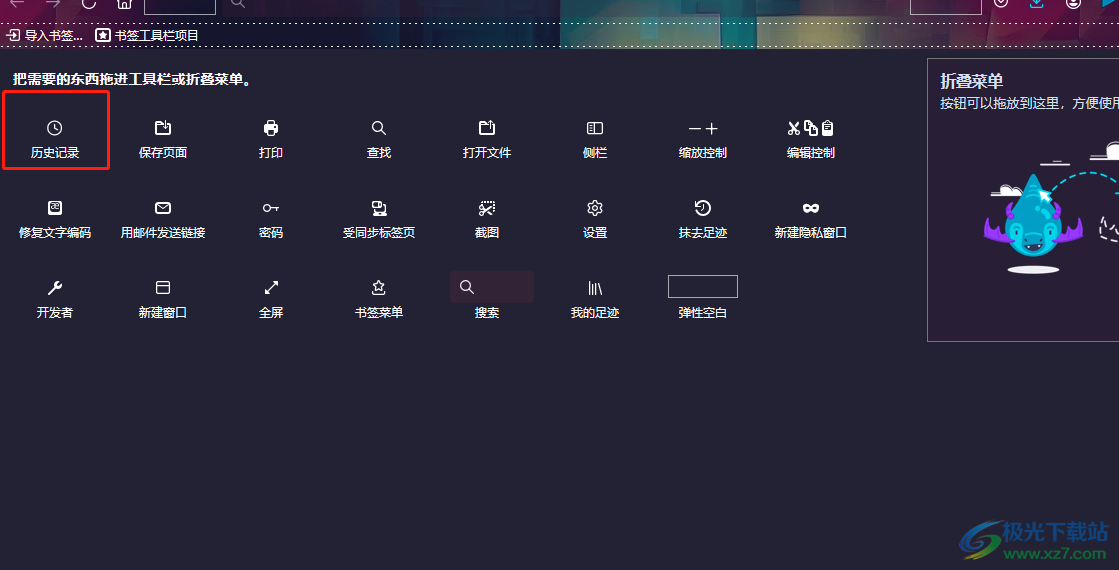
4.直接用鼠标左键按住历史图标并拖动到工具栏上即可解决问题,如图所示
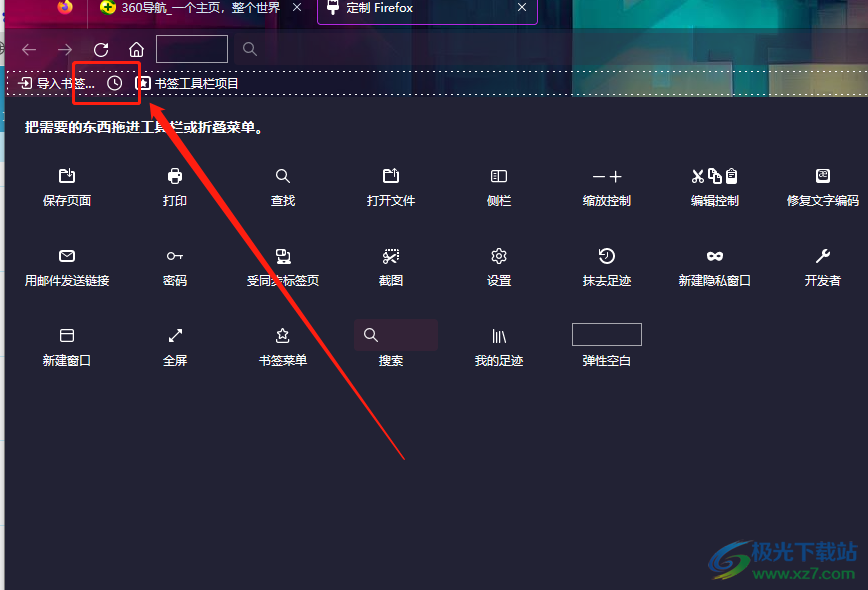
5.当用户觉得工具栏过于窄时,就可以点击下方的密度选项来调整
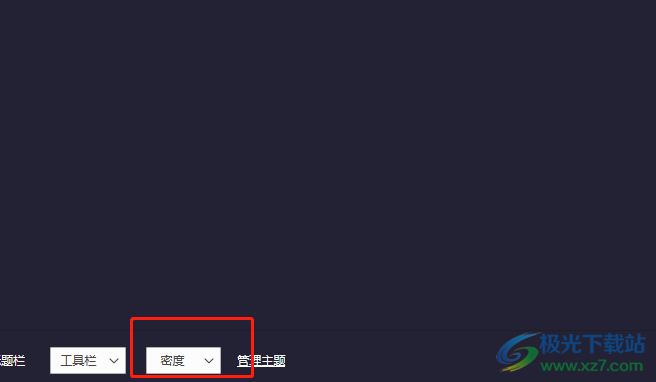
6.在弹出来的选项卡中,用户可以看到有普通和触控选项,选择其中的触控选项即可加宽工具栏
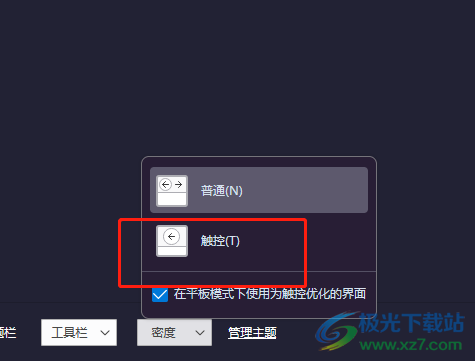
7.如图所示,用户可以在页面上方发现工具栏变宽了
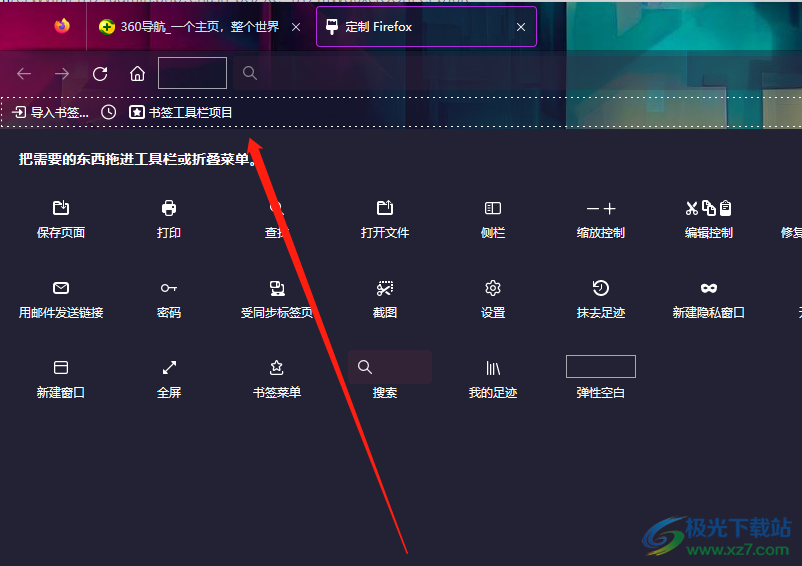
用户发现火狐浏览器中的工具栏没有自己想要使用的工具时,就可以进人到定制工具栏窗口中来自定义,在这个窗口中,用户会看到显示出来的各种工具图标,用户直接将其拖进到工具栏中即可,并且还可以按照自己的需求来设置工具栏的密度。
